전화 걸기를 많이 사용하는 사용자라면 Backup Assistant에 익숙해야 합니다. 즉, 친구, 가족, 비즈니스 파트너 또는 자주 주문하는 피자 가게와 연락하기 위해 연락처에 너무 의존하는 사람들에게 Backup Assistant를 사용하는 것은 연락처의 안전을 보호할 수 있는 신뢰할 수 있는 방법입니다. 예를 들어 백업 도우미를 사용하여 연락처를 정기적으로 백업하여 데이터 손실을 방지할 수 있습니다. 백업 지원에 대한 설명이 너무 많아서 백업 지원이 무엇인지 또는 백업 지원을 사용하여 중요한 연락처를 백업하는 방법이 궁금할 수 있습니다. 다음 단락을 2~3분 정도 읽으면 Backup Assistant를 철저히 파악할 수 있습니다.
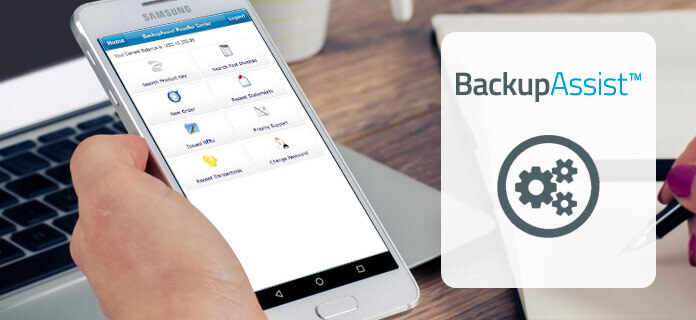
파트 1. 백업 도우미란?
이 부분에서는 Backup Assistant의 정의와 사용법을 소개합니다. 또한 자주 묻는 질문도 아래에 나열됩니다.
백업 도우미 소개
Backup Assistant(Plus)는 장치에서 보안 웹사이트로 연락처를 백업하는 무선 버전 서비스입니다. 또는 백업 지원을 사용하여 연락처를 다른 장치로 전송할 수 있습니다. iPhone, Android, Windows 및 BlackBerry 장치를 포함하여 지원되는 기본 전화. 따라서 클라우드 버전을 사용하여 휴대폰을 백업할 수 있습니다. 그 후에는 스마트폰이 분실, 손상, 도난 또는 교체되더라도 Verizon Backup Assistant 계정으로 연락처를 손실 없이 복원할 수 있습니다.
백업 도우미 사용 방법
1단계. 백업 도우미 다운로드
기본 전화기의 메인 메뉴에서 "Media Center"를 선택합니다. "찾아보기 및 다운로드" 버튼을 선택하여 "백업 도우미"를 찾습니다. (그렇지 않은 경우 "새 응용 프로그램 가져오기"를 클릭한 다음 아래로 스크롤하여 "백업 도우미"를 탭하고 "확인"을 클릭하여 계속 진행합니다.) 백업 도우미 앱이 장치에 미리 로드되어 있으면 백업 도우미 화면을 직접 볼 수 있습니다. 또는 먼저 다운로드해야 합니다. ("확인" 또는 "가운데 선택 키"를 탭하여 Android 또는 기타 기본 장치에 백업 도우미를 다운로드합니다. 다운로드 후 "예"를 눌러 앱을 실행합니다.)
2단계. 백업 도우미 설정
Backup Assistant 시작 창이 표시되면 "다음"을 선택하십시오. 계정의 비밀 PIN을 입력합니다. "다음"을 탭하고 "내 PIN을 잊은 경우 백업 도우미가 PIN을 내 휴대폰으로 보내도록 승인합니다"를 선택합니다. 매일 책 변경 사항을 처리할 시간을 선택해야 하거나 최적의 시간 백업 연락처를 선택할 수 있습니다. 일정 창에서 "오전", "오후" 또는 기타 옵션을 선택할 수 있습니다. 계속하려면 "다음" 버튼을 누릅니다.
이제 수동 백업을 성공적으로 수행했습니다. Backup Assistant 앱은 마지막 백업 이후 Android 휴대폰, iPhone 또는 기타 장치에 변경 사항이 있는 경우 자동 백업을 시작합니다.
백업 지원에 대한 FAQ
Q. Backup Assistant 서비스에 대해 얼마를 지불해야 합니까?
A. 이제 Verizon Wireless 서비스에 Backup Assistant가 포함되어 있으며 연락처를 백업하는 데 완전히 무료입니다. 지불해야 할 수 있는 유일한 비용은 Android, iPhone, Blackberry 등을 위한 백업 지원 앱을 다운로드하는 약 1MB의 데이터입니다.
Q. 백업 지원을 사용하여 둘 이상의 장치에 연락처를 백업할 수 있습니까?
A. 아니요, 백업 도우미 계정은 현재 한 번에 하나의 장치에만 연결할 수 있습니다.
Q. 설정 중에 Backup Assistant에 다른 전화번호가 표시되는 이유는 무엇입니까?
A. 장치에는 MIN(모바일 내부 번호) 및 MDN(모바일 디렉터리 번호)이라는 두 개의 번호가 연결되어 있습니다. 대부분의 경우 Backup Assistant 앱은 MDN을 사용하여 올바르게 수행합니다. 그러나 번호 확인 과정에서 잘못된 번호가 표시되면 "아니요"라고 대답하고 SMS 메시지가 올바른 번호를 식별할 때까지 기다리십시오. 백업 도우미 설치를 완료하려면 "예"를 누릅니다.
Q. Backup Assistant에서 "보류 중" 및 "백업됨"은 무엇을 의미합니까?
A. Backup Assistant의 기본 인터페이스에서 "보류 중" 및 "백업됨"을 모두 볼 수 있습니다. 빨간색 "보류 중" 아이콘은 마지막 백업 이후 주소록에서 변경한 총 수를 나타냅니다. 숫자가 0이면 모든 연락처를 백업했음을 의미합니다. 녹색의 "백업됨"은 백업 지원 계정에 안전하게 백업된 연락처 항목의 총 수를 의미합니다.
Q. 컴퓨터를 사용하여 Backup Assistant로 내 연락처에 액세스할 수 있습니까?
A. 예, 사용자 ID 또는 휴대폰 번호를 통해 Verizon Cloud에 로그인할 수 있습니다.
파트 2. 백업 도우미의 대안
여기에서 사용할 수 있습니다. 안드로이드 데이터 백업 및 복원 한 번의 클릭으로 연락처 및 기타 Android 파일을 컴퓨터에 백업합니다. Backup Assistant 대체 앱을 사용하면 연락처, 메시지, 통화 기록, 갤러리, 비디오, 오디오 및 문서와 같은 Android 데이터를 안전하고 선택적으로 백업할 수 있습니다. 중요한 것을 보호하기 위해 암호를 설정할 수도 있습니다. 그런 다음 연락처 및 기타 Android 파일을 복원해야 할 때 사용 가능한 모든 백업에서 유연하게 복원할 데이터를 미리 보고 선택할 수 있습니다. Samsung, LG, HTC, Sony 등 대부분의 인기 있는 Android 기기가 지원됩니다. Android용 백업 도우미가 개인 정보를 침해할지 걱정하지 마세요. 추가 작업 없이 Android 데이터만 읽을 수 있습니다.
주요 특징:
- • 한 번의 클릭으로 Android 데이터를 컴퓨터에 백업하고 나중에 장치에 다시 복원합니다.
- • 번거로움 없이 Android 파일을 선택적으로 백업하고 복원합니다.
- • 유연하게 백업 파일에서 Android 데이터를 미리 보고 복원합니다.
- • 뛰어난 빠른 Android 데이터 백업 및 복원 속도로 사용하기 쉬운 인터페이스.
Android에서 컴퓨터로 연락처를 선택적으로 백업하는 방법
1단계. Android Backup Assistant 대안 실행
컴퓨터에 Android 데이터 백업 및 복원을 다운로드하여 설치합니다. 그것을 실행하고 USB 케이블로 PC에 안드로이드를 연결합니다. 왼쪽 패널에서 "Android 데이터 복구"를 선택합니다.

2단계. 연락처 및 기타 Android 데이터 스캔
"연락처", "메시지" 및 기타 데이터 유형과 같은 특정 Android 파일 유형을 선택할 수 있습니다. 스캔을 시작하려면 "다음"을 누르십시오. 또한 Android Backup Assistant는 Android 장치를 자동으로 루팅하여 Android를 완전히 제어할 수 있도록 합니다.

3단계. Android 연락처 및 기타 파일 백업
왼쪽 패널에 나열된 모든 범주를 볼 수 있습니다. 특정 파일 형식을 클릭하면 오른쪽 미리보기 창에서 세부 정보를 미리 볼 수 있습니다. Android 데이터를 선택한 다음 "복구"를 눌러 Android 전화를 컴퓨터에 선택적으로 백업합니다.

이 게시물을 확인하여 받으십시오. 최고의 iPhone 백업 뷰어 5개 iCloud 백업 파일을 확인합니다.
팁과 트릭
위의 두 Android 연락처 백업 앱을 비교하면 Android 연락처를 유연하게 백업하는 다양한 방법을 얻을 수 있습니다. Backup Assistant 버전 앱을 사용하는 것은 대부분의 스마트폰에서 연락처를 자동으로 백업하는 보편적인 방법입니다. Backup Assistant가 작동하지 않거나 해결하기 어려운 일부 오류가 발생하면 연락처 및 기타 Android 데이터를 수동으로 선택적으로 백업하는 대신 Android Backup Assistant를 사용할 수 있습니다.




